win10删除更新包的方法 win10如何删除更新包
更新时间:2023-05-10 09:29:40作者:zheng
系统更新一般都需要先下载更新包,win10操作系统也不例外,但是在电脑系统更新完之后更新包如果因为一些情况没有删除的话就会占用我们电脑的储存空间,有些用户想要删除掉这些更新包,却不知道该如何删除,今天小编就教大家win10删除更新包的方法,如果你刚好遇到这个问题,跟着小编一起来操作吧。
推荐下载:Windows10下载
方法如下:
1、双击此电脑进入系统盘界面。

2、找到你的系统盘,一般是C盘,右键点击系统盘,选择属性。
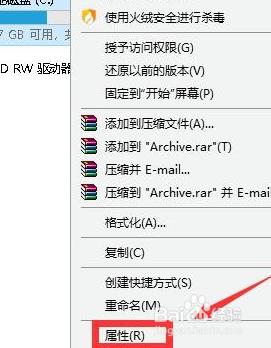
3、系统盘属性界面点击磁盘清理按钮。
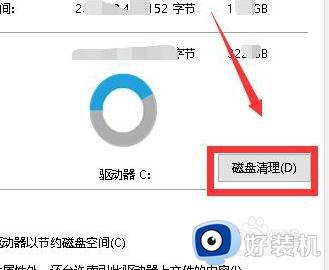
4、磁盘清理程序开始扫面盘符下的所有文件。
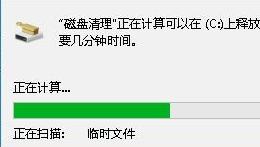
5、列表中勾选windows更新清理,点击下方的确定按钮。
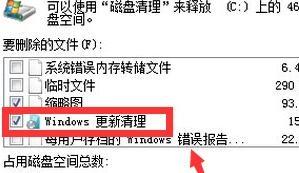
6、系统提示是否删除这些文件,点击确定按钮。
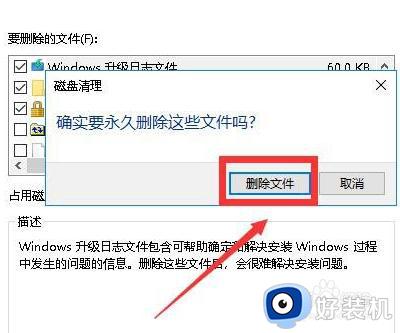
以上就是win10删除更新包的方法的全部内容,还有不懂得用户就可以根据小编的方法来操作吧,希望能够帮助到大家。
win10删除更新包的方法 win10如何删除更新包相关教程
- win10更新包如何删除 win10系统更新包怎么删除
- win10删除win11更新包的方法 win10如何删除win11更新包
- win10更新包可以删除吗 win10更新安装包在哪里删除
- 如何删除无用的win10更新包 win10删除无用更新包的方法
- win10的更新包下载在哪个文件夹 win10下载自动更新包在什么位置
- win10怎么删除更新补丁 win10删除更新补丁的方法
- win10更新包放在哪个文件夹 win10系统更新文件夹在哪里
- 为什么win10更新失败 win10更新失败解决方案
- win10系统如何删除更新补丁文件 win10删除更新补丁文件的步骤
- 如何删除win10更新补丁 win10系统怎么删除更新补丁
- win10拼音打字没有预选框怎么办 win10微软拼音打字没有选字框修复方法
- win10你的电脑不能投影到其他屏幕怎么回事 win10电脑提示你的电脑不能投影到其他屏幕如何处理
- win10任务栏没反应怎么办 win10任务栏无响应如何修复
- win10频繁断网重启才能连上怎么回事?win10老是断网需重启如何解决
- win10批量卸载字体的步骤 win10如何批量卸载字体
- win10配置在哪里看 win10配置怎么看
win10教程推荐
- 1 win10亮度调节失效怎么办 win10亮度调节没有反应处理方法
- 2 win10屏幕分辨率被锁定了怎么解除 win10电脑屏幕分辨率被锁定解决方法
- 3 win10怎么看电脑配置和型号 电脑windows10在哪里看配置
- 4 win10内存16g可用8g怎么办 win10内存16g显示只有8g可用完美解决方法
- 5 win10的ipv4怎么设置地址 win10如何设置ipv4地址
- 6 苹果电脑双系统win10启动不了怎么办 苹果双系统进不去win10系统处理方法
- 7 win10更换系统盘如何设置 win10电脑怎么更换系统盘
- 8 win10输入法没了语言栏也消失了怎么回事 win10输入法语言栏不见了如何解决
- 9 win10资源管理器卡死无响应怎么办 win10资源管理器未响应死机处理方法
- 10 win10没有自带游戏怎么办 win10系统自带游戏隐藏了的解决办法
